ページの追加
あなたのプレイグラウンドにページを追加することにより、モジュールの学習環境を作成します。
手順
- プレイグラウンドのプロジェクトナビゲータがまだ表示されていない場合は、[表示(View)] > [ナビゲーター(Navigators)] > [プロジェクトナビゲータの表示(Show Project Navigator)] を選択します。
- [ファイル(File)] > [新規(New)] > [プレイグラウンドページ(Playground Page)] を選択してください
新しいページが、プレイグラウンドに挿入され、以下に示すように、プロジェクトナビゲータで名前が選択されています。
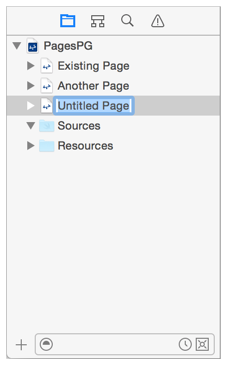
プレイグラウンドに最初のページを追加すると、二つの新しいページが表示されます。一つはプレイグラウンドエディタの現在の内容であり、他方は新しいページです。以下の図では、左側が最初のページを追加する前のプロジェクトナビゲータを示しています。右側が最初のページ Untitled Page が追加されたプレイグラウンドの現在の内容の結果を示し、Untitled Page 2 は、新しいページです。
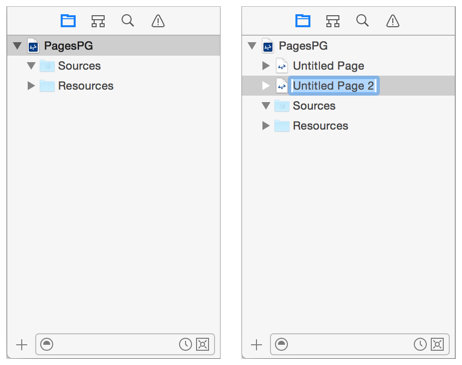
他の選択
ページを追加するもう1つの方法は、プロジェクトナビゲータの左下の[追加(Add)] ボタン (+) をクリックして、表示されるポップアップメニューで[新しいページ(New Page)] を選択することです。